http://www.rhino3d.com/download/rhino-for-mac/5/wip
このページからRhinocerosWIP版をダウンロードします
前提として、Rhinoceros5のライセンスが必要ですが、無料体験90日間でも利用することができます
※追記
リンクは随時更新されるため、その都度「Rhinoceros WIP」などで検索をしてみてください
https://www.rhino3d.com/download/rhino-for-mac/5.0/wip
(上記は2017年4月時点のリンク先です)
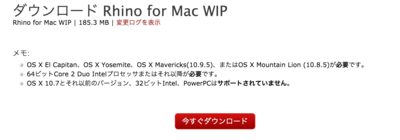
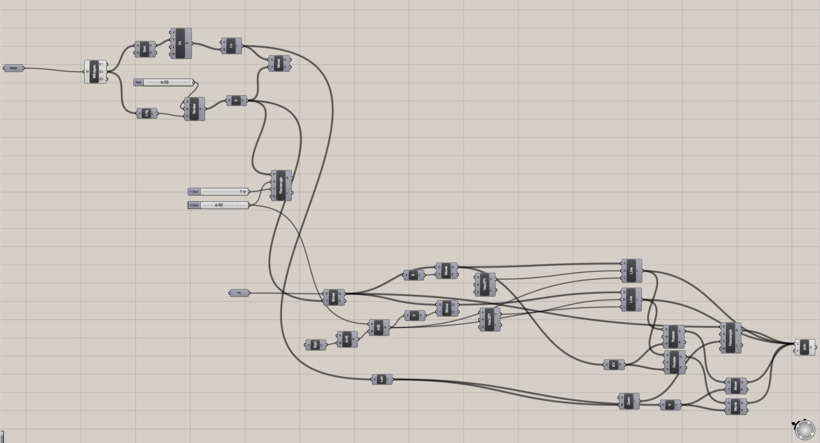
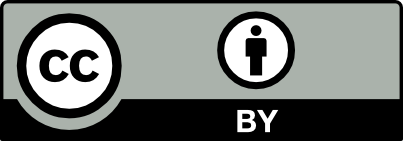
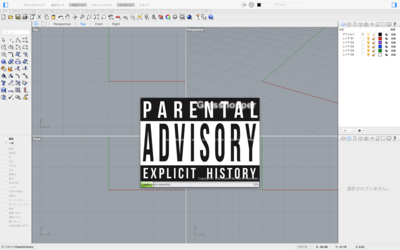
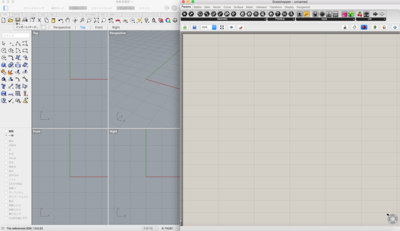


Comments